Assalamualaikum Wr. Wb
Kali ini saya akan menjelaskan mengenai remote desktop menggunakan VNC. In shaa Allah saya akan menjelaskan langkah-langkah konfigurasi VNC, namun mohon maaf saya belum dapat memberikan langkah-langkah installasinya.
Apa itu VNC?
VNC adalah singkatan dari virtual network computing, yaitu sebuah software dimana dengan melalui software ini suatu komputer dapat melakukan akses untuk mengendalikan komputer lain secara jarak yang terhubung dengan jaringan.
Apa itu VNC?
VNC adalah singkatan dari virtual network computing, yaitu sebuah software dimana dengan melalui software ini suatu komputer dapat melakukan akses untuk mengendalikan komputer lain secara jarak yang terhubung dengan jaringan.
Oke lansung saja kita masuk ke dalam konfigurasinya.
1.Pertama-tama pastikan Anda telah mendonwload software VNC. Pastikan Anda telah mengistal VNC Viewer, mohon maaf saya belum bisa menjelaskan langkah-langkah untuk installasi VNC Viewer.
Kemudian lakukan installasiVNC Server. Pastikan juga Anda terhubung dengan internet. Lakukan installasi VNC server kemudian klik pada visit our website to obtain a license key.
Atau bisa dengan cara lain, yaitu dengan cara beralih ke pencarian (Search) pada PC Anda, kemudian ketikkan VNC Server On the Web maka Anda akan di arahkan ke haaman website.
2. Kemudian Anda akan diarahkan ke satu halaman website, pilih Get Key untuk mendapatkan key yang dibutuhkan.
3. Anda harus mendaftar terlebih dahulu. masukkan data diri Anda, seperti nama dan lokasi sekarang. Lalu klik Get Key.
4. Key telah di dapatkan. Klik APPLY KEY
5. Kemudian pilih Jalankan Aplikasi, untuk melanjutkan proses remote.
6. Karena tadi kita sudah mendapatkan key untuk dapat masuk, maka pada halaman ini key telah terisi secara otomatis.
Namun, apabila pada percobaan yang Anda lakukan tidak muncul key pada halaman ini, copy & paste dari website sebelumnys ke halaman ini.
7. Halaman ini berisi daftar list dari fitur-fitur yang tersedia pada VNC Server, klik Next untuk melanjutkan.
8. Pada bagian ini, Anda akan diminta konfirmasi, klik Apply.
9. Ini adalah pemberitahuan bahwa installasi telah selesai. klik Finish.
10. Ini adalah menu awal dari halaman VNC Server setelah berhasil terinstall.
11. Kemudian pilih More lalu pilih Options
13. Kemudian masukkan password sesuai dengan keinginan Anda, lalu klik OK.
14. Karena di sini kita bertindak sebagai server, (yaitu orang yang igin mereote PC) Masukkan IP address dari PC yang ingin kita remote, setelah kita klik Connect untuk menghubungkan keduanya.
15. Lalu masukkan password dari PC yang akan di remote.
16. PC berhasil di remote.
Sekian materi yang dapat saya sampaikan. Mohon maad untuk segala kekurangan dan keterbatasan baik segi materi ataupun penulisan.
Wassalamualaikum Wr. Wb
Terimakasih.
Semoga Bermanfaat.






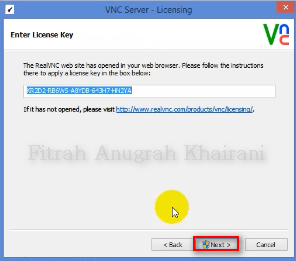







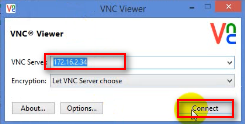


0 komentar:
Posting Komentar